您的智能手機配備了足夠多的炫酷功能,一次可以讓您玩上幾個小時。但是您的設備中可能內置了您甚至不知道的隱藏功能。點按或單擊您將一直使用的 10 個新 iPhone 技巧。
iPhone 充滿了快捷方式和小變通方法,如果您知道它們,您會一直使用它們。如果您要發送大量電子郵件或短信,您可能會對簡化操作的功能感興趣。
您知道筆記本電腦上用來導航和簡化操作的便捷觸控板嗎?您也可以將您的 iPhone 鍵盤變成一個鍵盤!以下是如何在 iPhone 上使用隱藏式觸控板。
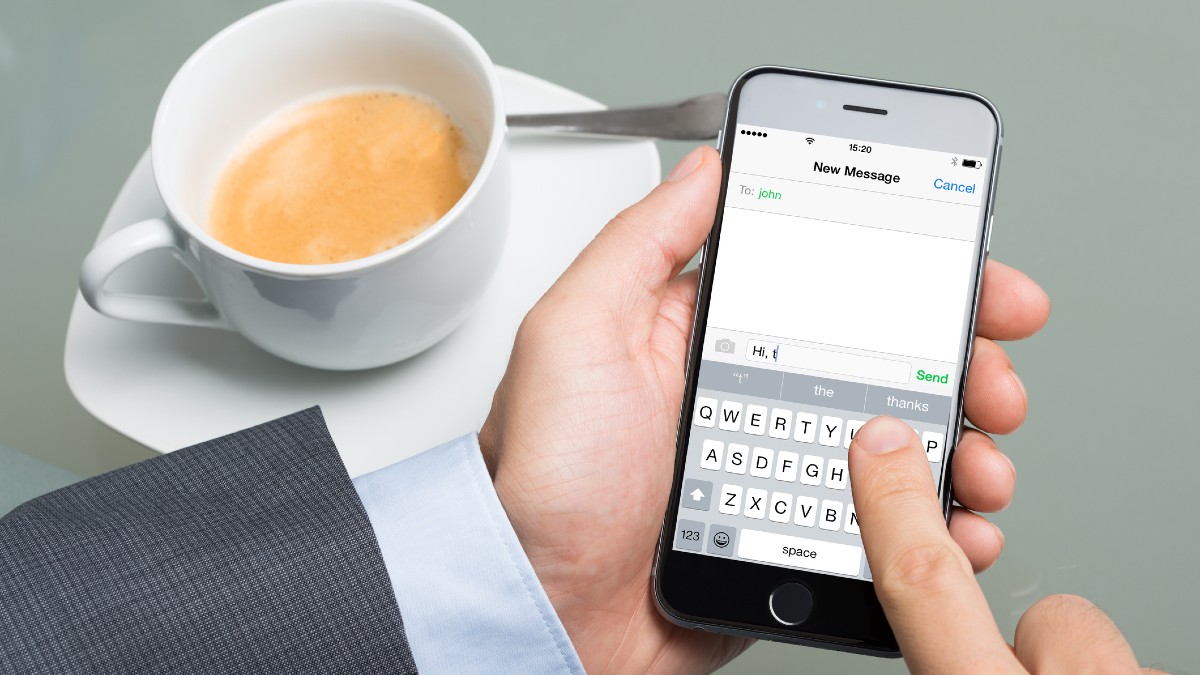
手機上的觸控板?
那麼,為什麼要使用觸控板?它非常適合那些手指粗、視力有問題的人,或者對試圖在小屏幕上移動光標以編輯和更改文本感到惱火的人。
相關:Apple 提示:如何錄製您的手機屏幕
將免費的智能科技新聞發送到您的收件箱
隱私、安全、最新趨勢以及確保上網安全所需的信息。
觸控板功能在 iPad 和 iPhone 上非常方便,可用於編輯 word 文檔或發送電子郵件和長文本。打錯字了?使用觸控板功能進行更改。
必須編輯大量文本塊?觸控板功能可讓您在更短的時間內輕鬆完成此操作。掌握它確實需要一秒鐘,但一旦掌握,您就會一直使用它。
如何在 iPhone 上使用觸控板功能
那麼如何您是否足夠有效地將鍵盤變成觸控板以使用它?對於 iPhone 和 iPad,您需要在文本塊中書寫,然後使用以下步驟解鎖觸控板功能:
如果您尚未打開鍵盤,請拉起它。為此,您需要處於活動的 Word 文檔、電子郵件或短信中。寫完一段文字後,將手指按住空格鍵,直到鍵盤變為空白。你會感受到觸覺反饋,讓你知道它正在工作。光標將放大一秒鐘,表明觸控板已激活。現在觸控板已激活,手指仍然按下,您可以在整個鍵盤上移動它以將光標移動到文本塊內,如你會在 MacBook 上。想回到標準鍵盤嗎?將手指抬離屏幕。現在您可以按預期使用所有其他按鈕。要返回觸控板,請再次將手指向下按在空格鍵上,然後像在 MacBook 上一樣繼續操作。
值得使用嗎?
你可以通過點擊手機來移動光標,讓觸控板看起來有點不必要。那麼問題來了,這個功能有用嗎?
觸控板在兩種情況下很方便,第一種是如果您在手機上進行大量打字。這對於業務專業人員來說非常方便,尤其是在編輯文檔和使其他管理類任務更容易處理時。
第二個是如果您的手眼協調能力不佳,或者您的手指對於您的手機來說太大了屏幕。觸控板將使您的光標移動到您想要的位置變得更加簡單。
您可能還喜歡:有 iPhone、iPad 或 Mac?這是設置 Apple 內置存儲的方法